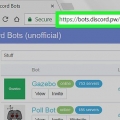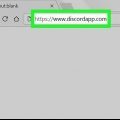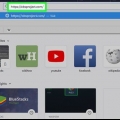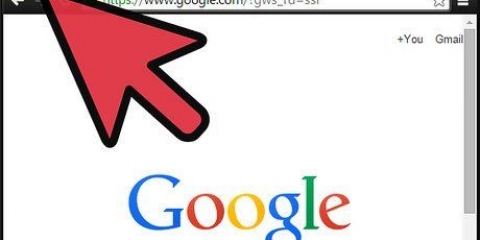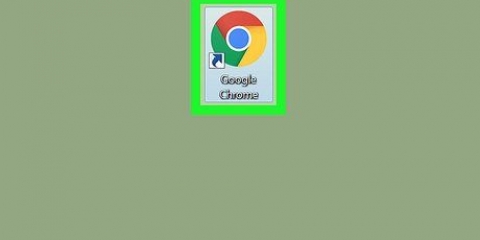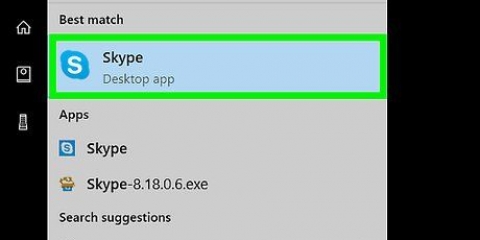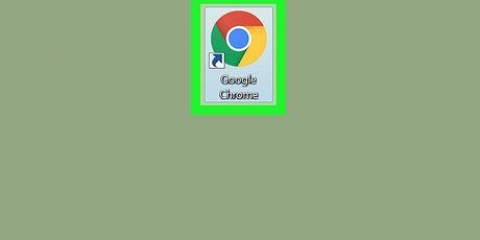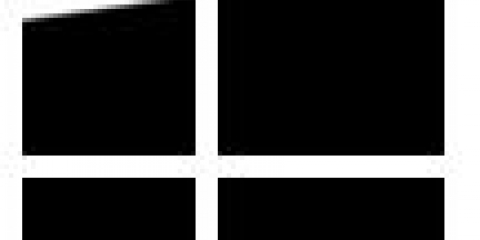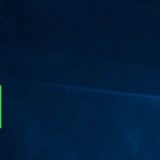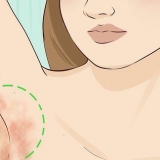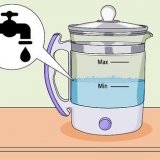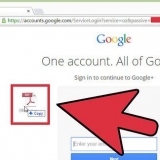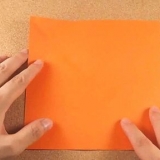Läs meddelanden Skicka meddelanden Lägger till filer (frivillig) Lägg till kommentarer (frivillig)
Gör en discord-kanal privat på din dator eller mac
Denna handledning kommer att lära dig hur du gör en Discord-kanal tillgänglig endast för vissa medlemmar på en dator.
Steg

1. Öppna Discord. Klicka på Discord-appen i Windows-menyn (PC) eller Applications-mappen (Mac) och logga in om du inte redan har gjort det.
- Du kan också komma åt Discord via din webbläsare. Gå till https://www.discord app.com, Klicka på logga in i det övre högra hörnet av skärmen, ange sedan din kontoinformation för att logga in.
- Du måste vara serveradministratör eller ha lämpliga behörigheter för att göra en kanal privat.

2. Klicka på en server. Serverikoner visas till vänster på skärmen. Detta öppnar en lista med kanaler på den servern.

3. Håll muspekaren över kanalen du vill göra privat. Två små ikoner visas.

4. Klicka på kugghjulsikonen. Du hittar detta till höger om kanalnamnet.

5. Klicka på Behörigheter.

6. Klicka på @alla för att välja det. Om det redan har valts kan du hoppa över det här steget.

7. Klicka på det röda X bredvid allt i den högra panelen.

8. Klicka på Spara ändringar. Det är den gröna knappen i det nedre högra hörnet av Discord. Nu när du har tagit bort alla behörigheter från kanalen måste du manuellt lägga till användare igen.

9. Klicka på "+" bredvid huvudet "ROLLER/MEDLEMMER". Detta öppnar en lista över servermedlemmar.

10. Klicka på en medlem för att lägga till dem i kanalen.

11. Ange behörigheter för den valda medlemmen. Klicka på den gröna bocken bredvid varje behörighetsalternativ. Följande behörigheter rekommenderas så att användare kan chatta med varandra:

12. Klicka på Spara ändringar. Du har nu lagt till en medlem med normala rättigheter till den privata kanalen. Du måste upprepa denna process med varje ytterligare medlem du vill lägga till. Ingen utom de personer du lägger till kan använda den här kanalen.
"Gör en discord-kanal privat på din dator eller mac"
Оцените, пожалуйста статью